9 lösningar för att fixa iPhone error4013/iTunes error 4013
‘IPhone kunde inte återställas. Ett okänt fel inträffade (4013).’
Du måste bli upprörd när du får det här meddelandet. Alla dina älskade minnen på din iPhone kan förloras. När du försöker hitta en lösning? Eftersom du är här och läser detta slår jag vad om att det kommer att hjälpa dig att lösa problemet med iPhone Error 4013 (iTunes Error 4013).
Enkelt uttryckt är detta ett vanligt fel med iOS-enheter, kallat iPhone Error 4013. Eftersom detta fel vanligtvis uppstår när man försöker återställa iPhone med iTunes, kallas det också för iTunes Error 4013. Fel 4013 kallas vanligtvis iPhone Error 4013, men det är inte tekniskt korrekt. Det här felet kan drabba iPhone, iPad eller iPod touch – vilken enhet som helst som kör iOS.
Så om du vill ta reda på mer om iPhone-fel 4013 eller hur du fixar iTunes-fel 4013, läs vidare.
- Vad är iPhone Error 4013?
- Lösning 1: Åtgärda iPhone/iTunes-fel 4013 utan att förlora data
- Lösning 2: Åtgärda iPhone/iTunes-fel 4013 genom att lösa datorproblem
- Lösning 3: Åtgärda iPhone/iTunes-fel 4013 genom att kontrollera USB-port och kontakt
- Lösning 4: Åtgärda iPhone/iTunes-fel 4013 med ett iTunes-reparationsverktyg
- Lösning 5: Åtgärda iPhone/iTunes-fel 4013 genom att återställa alla inställningar på iPhone
- Lösning 6: Åtgärda iPhone/iTunes-fel 4013 genom att frigöra utrymme på iPhone
- Lösning 7: Fixa iTunes 4013 genom att gå in i DFU-läge
- Lösning 8: Åtgärda iPhone/iTunes-fel 4013 genom att gå in i DFU-läge på iPhone
- Lösning 9: Hur återställer jag iPhone från säkerhetskopior utan iTunes?
Vad är iPhone Error 4013?
iPhone-fel 4013 eller iTunes-fel 4013 är vanligtvis ett maskinvarurelaterade problem. Det orsakas oftast av en felaktig USB-kabel, skadad USB-port, säkerhetsprogram från tredje part eller inbyggt brandväggssystem i din dator. Med andra ord är felet ett anslutningsfel som antyder att det finns kommunikationsproblem mellan din iOS-enhet och iTunes. Det hindrar din iTunes från att komma åt Apple-servrar för att ladda ner iOS-uppdateringsfirmware för att uppdatera eller återställa din iPhone. Detta är dock inte ett allvarligt problem. Några enkla lösningar bör lösa problemet. Så läs vidare för att ta reda på hur du fixar iPhone-fel 4013.
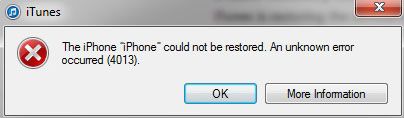
Lösning 1: Åtgärda iPhone/iTunes-fel 4013 utan att förlora data
Det finns många olika lösningar på iPhone 4013-felet. Problemet är dock att det är svårt att diagnostisera exakt var problemet ligger, så de flesta av lösningarna fungerar på en trial-and-error-basis. Det vill säga att man provar något, och om det inte går så provar man nästa sak. Detta kan vara en extremt tröttsam och lång process, det lovar inga resultat, och det löper också risk för allvarliga dataförluster. Men om du vill ha en entryckslösning, något som omedelbart kan diagnostisera problemet och åtgärda det utan att förlora data, bör du använda en programvara från tredje part som heter DrFoneTool – Systemreparation (iOS).

DrFoneTool – iOS-systemåterställning
Fixa din iPhone som fastnat i återställningsläge utan att förlora data!
- Fixa med olika iOS-systemproblem som återställningsläge, vit Apple-logotyp, svart skärm, looping vid start, etc.
- Fixa din iPhone som fastnat i återställningsläge, ingen dataförlust alls.
- Fungerar för alla modeller av iPhone, iPad och iPod touch.
- Fullt kompatibel med Windows, Mac, iOS
Hur fixar jag iPhone utan dataförlust på iOS 15?
-
Ladda ner och starta DrFoneTool. Från huvudmenyn väljer du ‘Systemreparation’.

-
Anslut din enhet till datorn via en kabel. DrFoneTool visar dig två lägen för att fixa iPhone. För datasäkerhet, prova standardläget först.

-
DrFoneTool kommer att identifiera din iOS-enhet och iOS-version och automatiskt upptäcka den senaste firmware. Allt du behöver göra är att klicka på ‘Start’. Nedladdningen kommer att ta ett tag, beroende på din internetanslutning.

-
Efter nedladdningen börjar den automatiskt skanna din enhet efter problem och åtgärda det. Du kommer snart att få ett meddelande om att ‘Reparationen av operativsystemet är klar.’ Det betyder att din enhet har åtgärdats. Hela processen bör inte ta mycket längre tid än 10 minuter, och du behöver inte göra något själv!

-
Denna process bör säkerställa att den, oavsett orsaken, åtgärdas för gott.
Tips: iTunes 4013-fel kvarstår tyvärr efter dessa steg? Något måste vara fel med iTunes. Gå till reparera dina iTunes-komponenter och försök igen.
Lösning 2: Åtgärda iPhone/iTunes-fel 4013 genom att lösa datorproblem
När iPhone-fel 4013 (iTunes-fel 4013) inträffar kan det bero på själva datorn. Om din dator har några problem kan det vara källan till felet 4013. Så här ska du göra:
- Kontrollera om din dators internet fungerar bra. Om inte, anslut bara till internet igen eller starta om din WIFI.
- Kontrollera säkerhetsprogramvaran från tredje part eller det inbyggda brandväggssystemet på din dator, stäng det och försök igen.
- Kontrollera din datorversion och uppdatera den till den senaste, och försök sedan.
- Försök med en annan dator för att ansluta din iPhone till iTunes.
Om din dator är bra kontrollerar du anslutningen av din USB-port.
Lösning 3: Åtgärda iPhone/iTunes-fel 4013 genom att kontrollera USB-port och kontakt
När iPhone-fel 4013 (iTunes 4013-fel) dyker upp, är det mycket troligt att problemet är maskinvarurelaterat. Så du bör börja med att kontrollera att alla dina USB-portar och kontakter fungerar bra. Detta är vad du bör göra:
- Se till att du använder en Apple USB-port.
- Kontrollera kabelanslutningen om den är korrekt ansluten.
- Anslut kabeln igen för att se om den fungerar.
- Använd en annan USB-port.
- Försök att ansluta till en annan dator.

Om du provar alla dessa metoder och ingenting fungerar, är din USB-anslutning bra, och du bör flytta till Lösning 1 för att fixa iTunes-fel 4013 utan att förlora data.
Lösning 4: Åtgärda iPhone/iTunes-fel 4013 med ett iTunes-reparationsverktyg
Som vi redan nämnt kallas iPhone error 4013 också iTunes error 4013. Detta beror på att detta fel bara kommer när man försöker återställa iPhone13/12/11/ XR/ XS (Max) eller någon annan iPhone-modell med iTunes. Det kan vara möjligt att din iTunes är skadad, eller så är din iTunes-version föråldrad. I det här fallet bör du få din iTunes reparerad till ett normalt tillstånd.
Kontrollera först om din iTunes är den senaste versionen. iPhone/iTunes-fel 4013 kan hända eftersom din iTunes-version är inaktuell. Om inte, uppdatera bara din iTunes.
Om du bara vill lösa iTunes-problemen snabbt, följ stegen nedan för att fixa iPhone/iTunes 4013:

DrFoneTool – iTunes-reparation
Den ultimata lösningen för att diagnostisera och lösa iTunes-fel
- Ta bort alla iTunes-fel som iTunes-fel 9, fel 21, fel 4013, fel 4015, etc.
- Lös alla problem när du misslyckas med att ansluta eller synkronisera iPhone/iPad/iPod touch med iTunes.
- Enhetsdata hölls väl medan de fixade iTunes-problem.
- Reparera iTunes till normalt tillstånd inom 2-3 minuter.
-
Installera och öppna DrFoneTool – iTunes Repair på din dator. Välj sedan ‘System Repair’ från huvudskärmen.

-
På den nya skärmen väljer du ‘iTunes Repair’> ‘Reparera iTunes-fel’. Sedan kommer verktyget att skanna och verifiera om iTunes-komponenterna är kompletta.

-
Om det fortfarande dyker upp efter verifieringen måste du välja ‘Avancerad reparation’.

-
Om iTunes 4013 fortfarande inte kan åtgärdas måste du ansluta din iOS-enhet till datorn och välja ‘Reparera iTunes-anslutningsproblem’ för att åtgärda.

Lösning 5: Åtgärda iPhone/iTunes-fel 4013 genom att återställa alla inställningar på iPhone
- Starta om din iPhone 13/12/11/XR, iPhone XS (Max) eller någon annan iPhone-modell.
- Gå till Inställningar > Allmänt > Återställ > Återställ alla inställningar.

Den här metoden utsätter dig också för risk för dataförlust, så du bör först säkerhetskopiera iPhone-data till iCloud eller iTunes. Eller för att göra allt enklare, gå till Lösning 1 för att fixa iPhone-fel 4013 genom att hålla iPhone-data intakt.
Videohandledning: Hur återställer jag alla inställningar på iPhone?
Lösning 6: Åtgärda iPhone/iTunes-fel 4013 genom att frigöra utrymme på iPhone
iPhone-felet 4013 uppstår under uppdatering av iOS. Så problemet kan uppstå om det inte finns tillräckligt med utrymme i din iPhone för att rymma en ny uppdatering. Så du bör se till att det finns tillräckligt med utrymme, och om inte, då rensa upp iPhone.

Videohandledning: Hur man städar upp din iPhone?
Lösning 7: Åtgärda iPhone/iTunes-fel 4013 via fabriksåterställning på iPhone
För att fixa iTunes 4013 eller iPhone 4013 kan du också försöka fabriksåterställa din iPhone. Nedan är stegen för att fixa det via fabriksåterställning.
- Säkerhetskopiera först din iPhone.
- Gå till ‘Inställningar’ > ‘Allmänt’ > ‘Återställ’
- Välj ‘Radera allt innehåll och inställningar’.
- Ange ditt lösenord.
- Tryck på ‘Radera iPhone’
Notera: Fabriksåterställning kommer att ge dig problem som att ställa in iPhone igen, återställa data från iTunes/iCloud, etc. För att förhindra dessa problem, gå till Lösning 1 för systemreparation utan dataförlust.

Lösning 8: Åtgärda iPhone/iTunes-fel 4013 genom att gå in i DFU-läge på iPhone
Om inget av de tidigare råden fungerade bör du vara beredd att sätta din enhet i DFU-läge. Ta det här alternativet bara som din sista utväg, eftersom det är något som säkert kommer att fungera. Ändå kommer det att kosta dig all data du har på din Apple-enhet (inklusive alla applikationer men standardapparna, alla bilder, videor, etc.), eftersom det praktiskt taget kommer att torka allt du har på din iPhone eller iPad och återställa den som ny. Så, hur sätter du din iPhone 13/12/11/XR, iPhone XS (Max) eller någon annan iPhone-modell i DFU-läge?
-
Anslut din iPhone till datorn och starta iTunes.
-
Tryck och håll ner Sleep / Wake-knapp och Hemknapp samtidigt i 10 sekunder.

-
Efter det släpper du Sleep / Wake-knapp men fortsätt att trycka på Hemknapp tills iTunes säger ‘iTunes har upptäckt en iPhone i återställningsläge.’

-
Släpp Hemknapp. Skärmen på din iPhone blir helt svart. Om det inte är det, försök med stegen ovan igen från början.
-
Återställ din iPhone med iTunes.
Videohandledning: Hur återställer jag iPhone i DFU-läge?
Och om inget av dessa tips fungerar så ska du kontakta Apple eftersom det är troligt att ditt problem kan vara mer internt och djupast.
Hur återställer jag iPhone från säkerhetskopior utan iTunes?
Om du möter fel 4013 när du försöker återställa din iPhone via iTunes, kan du använda DrFoneTool – Säkerhetskopiering av telefonen (iOS) för att återställa iTunes-säkerhetskopia till iPhone utan iTunes. DrFoneTool gör att du kan återställa säkerhetskopian till iPhone/iPad-enheter selektivt och kommer inte att skriva över befintliga data på din enhet.
Kontrollera hur du återställer iPhone från iTunes-säkerhetskopia utan iTunes här: Återställ iTunes-säkerhetskopia till iPhone selektivt.

DrFoneTool – Säkerhetskopiering av telefonen (iOS)
Få åtkomst till och återställ iTunes-säkerhetskopia när iTunes är nere
- Läs och få tillgång till det krypterade innehållet i iCloud/iTunes-säkerhetskopior.
- Säkerhetskopiera, förhandsgranska och återställ valfri data du vill ha.
- Exportera vad du vill från säkerhetskopiering till din dator.
- Ingen dataförlust på enheter under återställningen.
- Stödde den senaste iPhone som körs med den senaste iOS
- Fullt kompatibel med Windows eller Mac OS.
Så du vet nu vad som är iPhone-fel 4013 och varför det uppstår. Du känner också till alla olika metoder du kan prova för att fixa det själv. På grund av den osäkra naturen hos iPhone-fel 4013 är det svårt att komma fram till en stark diagnos, vilket är anledningen till att du skulle behöva engagera dig i många trial-and-error-metoder, vilket också skulle innebära risk för dataförlust. Vi rekommenderar dock att du använder DrFoneTool – Systemreparation, eftersom det kommer att skanna hela ditt system och åtgärda vilket problem som helst, allt utan dataförlust.
Vad du än väljer att göra, håll oss uppdaterade om kommentarerna. Om du hittar en annan lösning på problemet, var noga med att meddela oss!
Senaste artiklarna

